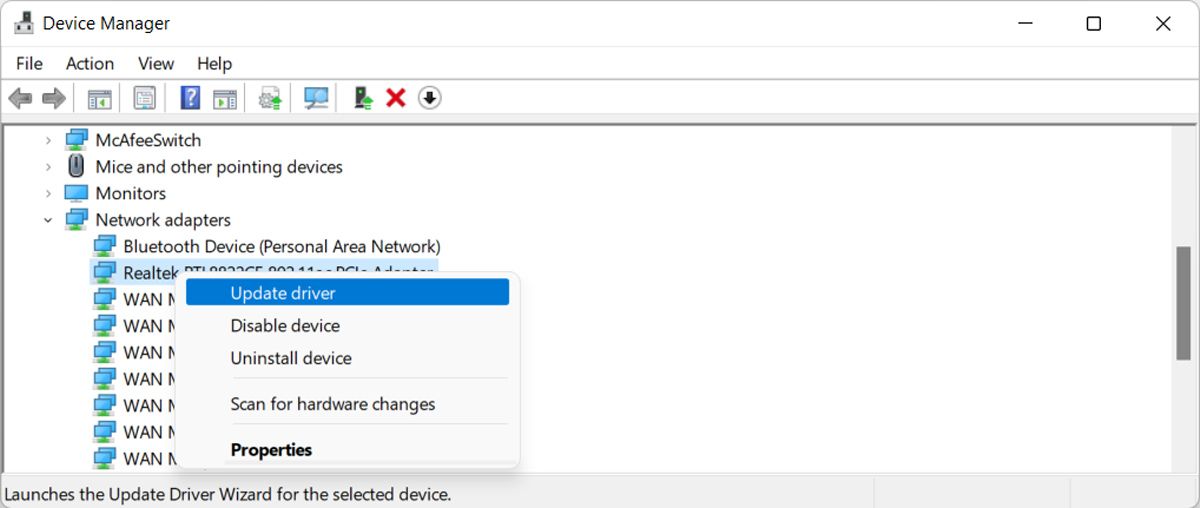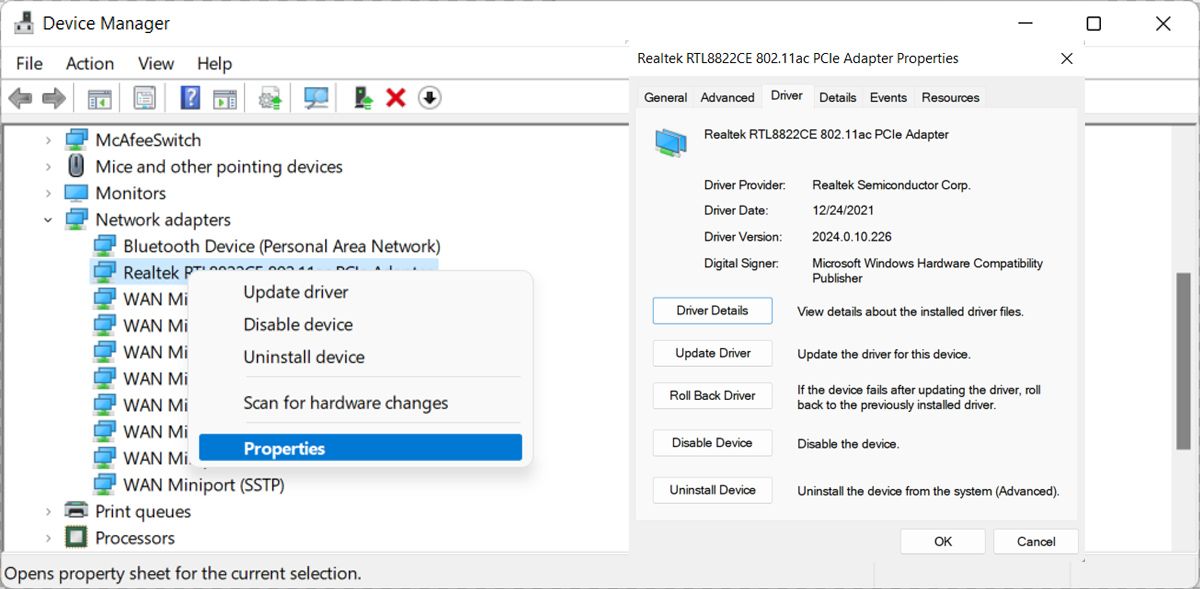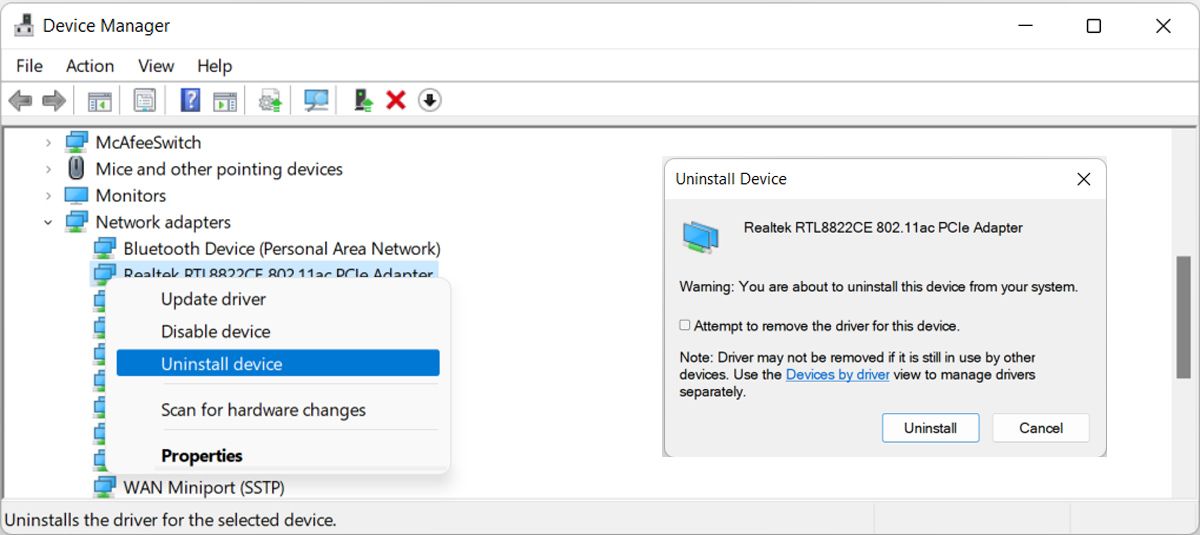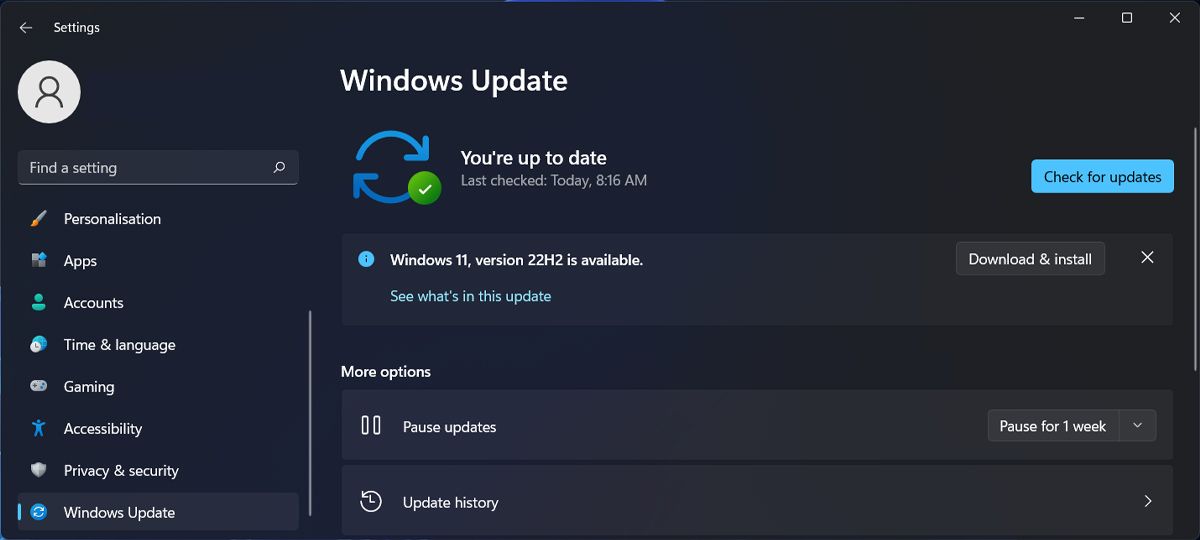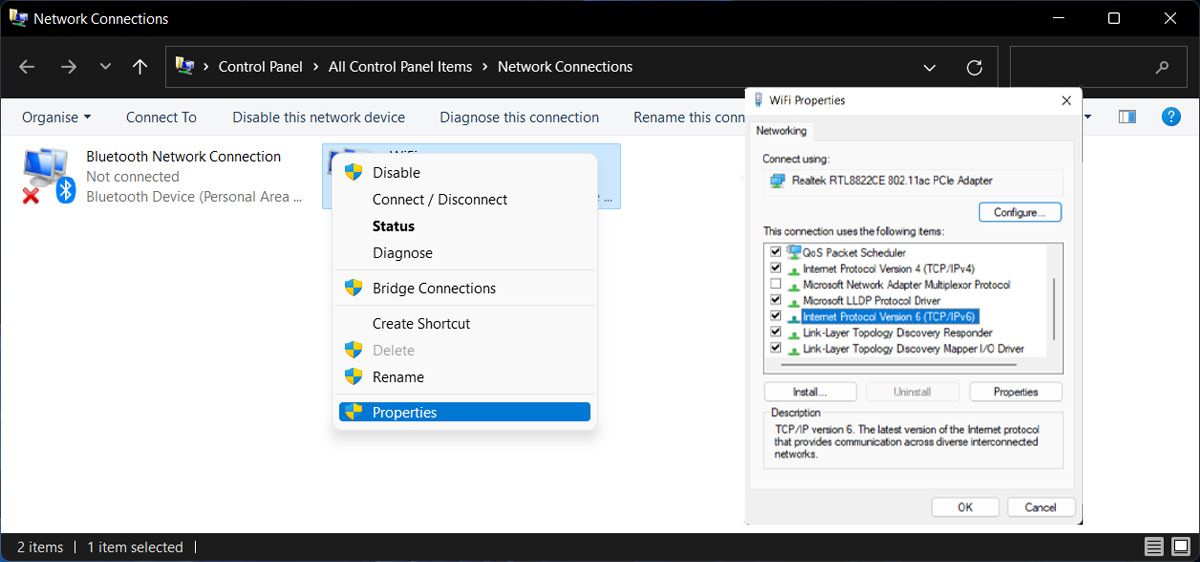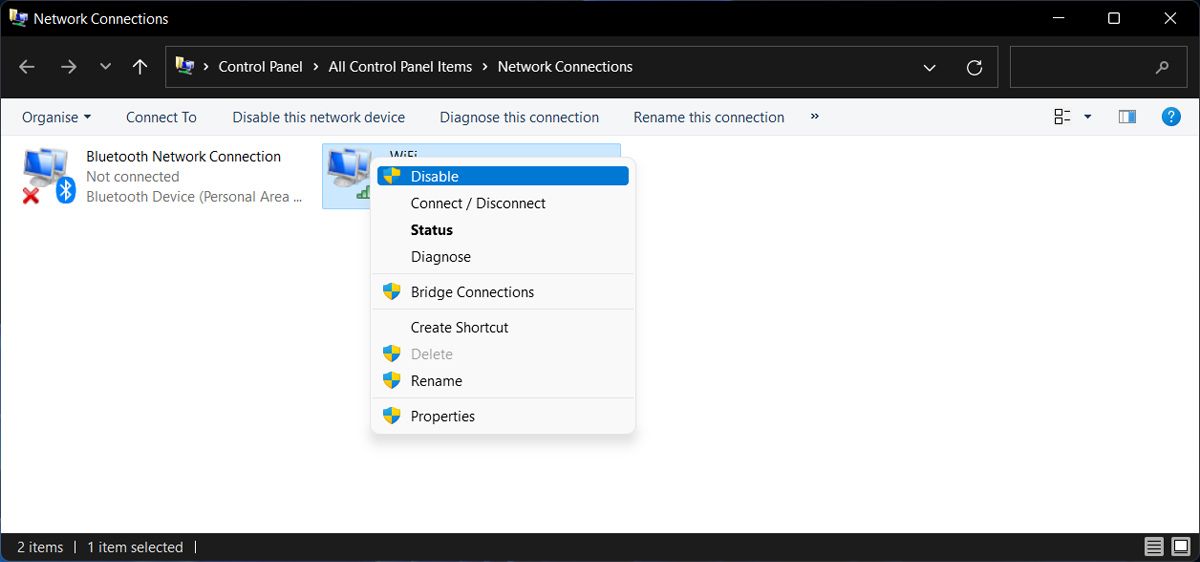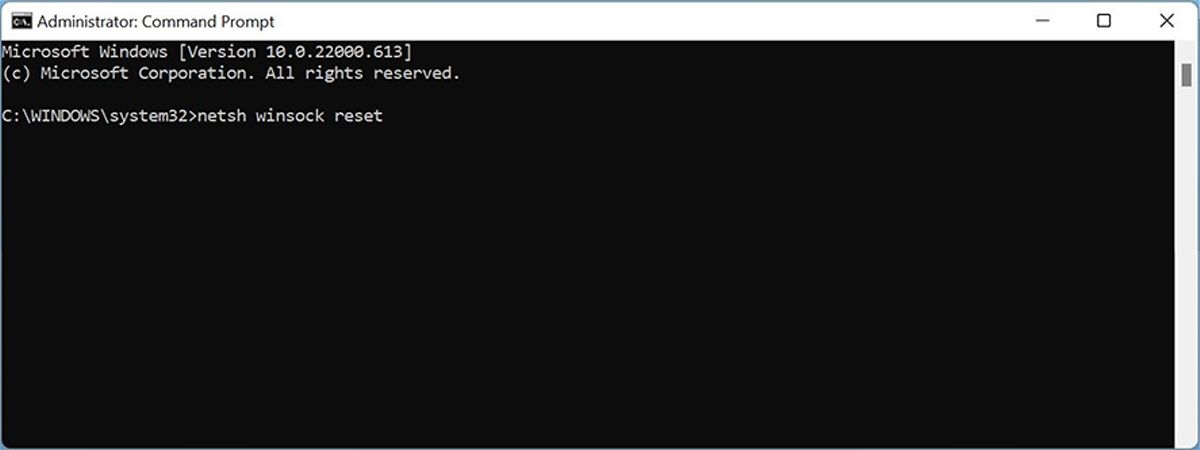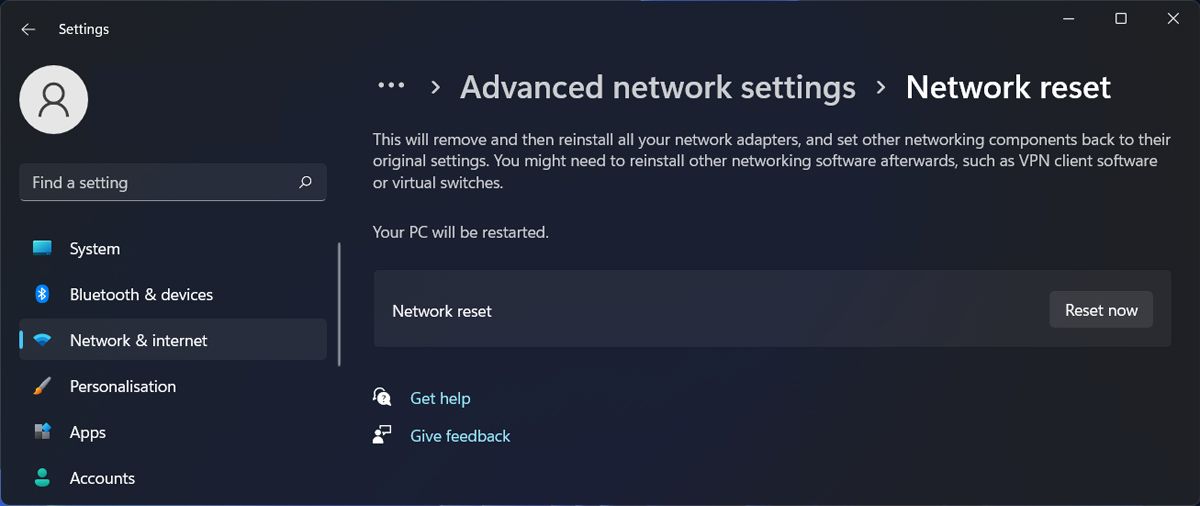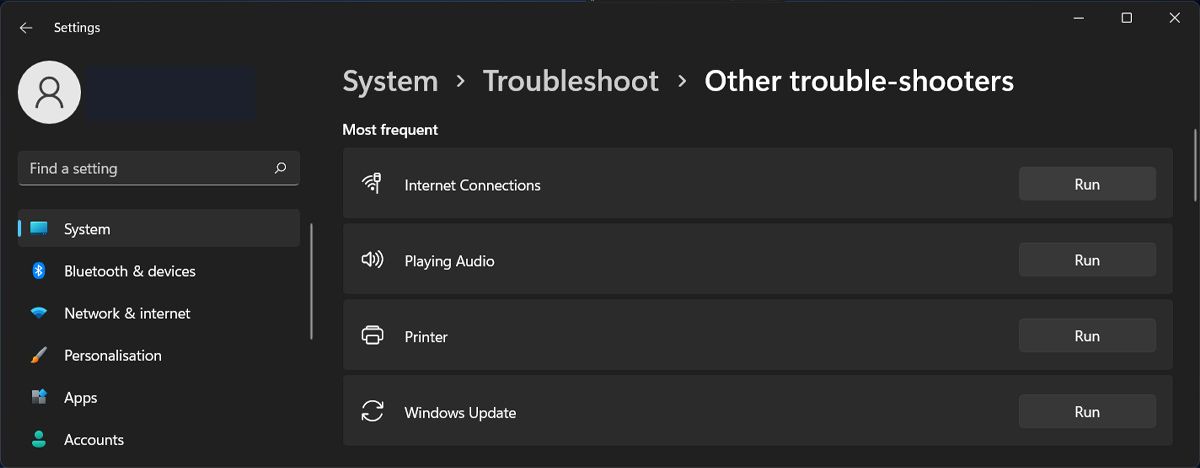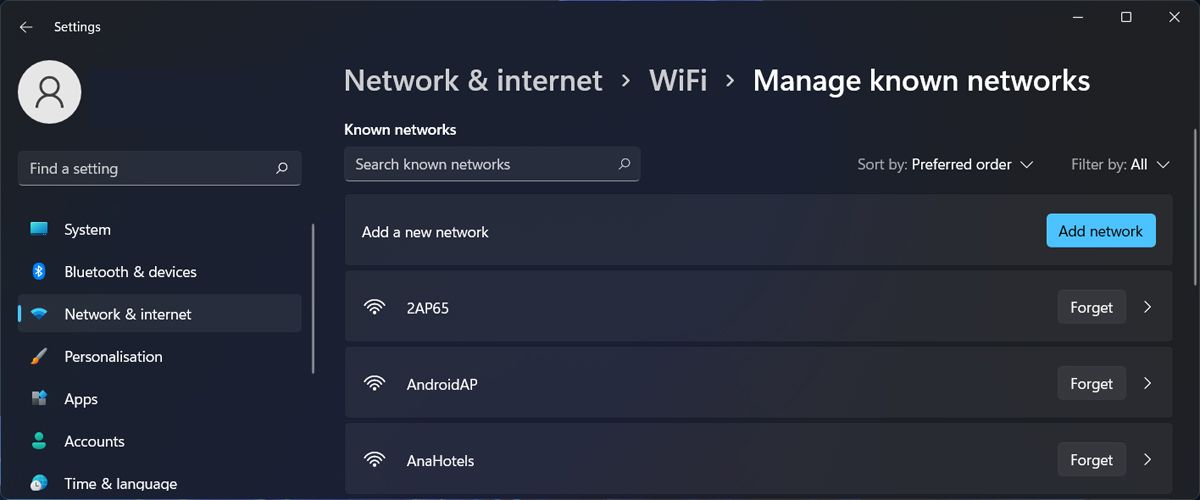.
Um problema de rede comum que os usuários do Windows 11 enfrentam é o erro “O Windows não pode se conectar a esta rede”. Esse erro pode ser bastante frustrante, pois o Windows não fornece instruções sobre como corrigi-lo. Às vezes, você só precisa atualizar o driver de rede ou executar a solução de problemas de rede.
No entanto, a solução pode ser um pouco mais complicada, mas não precisa se preocupar. Vamos orientá-lo através de um processo completo de solução de problemas para se livrar do erro “O Windows não pode se conectar a esta rede”.
1. Conecte-se à rede usando outro dispositivo
Há uma chance de não haver nada de errado com seu computador com Windows 11, mas você recebe o erro “O Windows não pode se conectar a esta rede” devido a um problema relacionado à rede. Para testá-lo, tente conectar-se à mesma rede usando um dispositivo diferente. Se você se deparar com o mesmo erro, terá que resolver seus problemas de rede.
Se você conseguir se conectar à mesma rede em um dispositivo diferente, siga as dicas de solução de problemas abaixo.
2. Gerencie os drivers de rede no Windows 11
Em muitos casos, problemas de conexão como o erro “O Windows não pode se conectar a esta rede” podem ser resolvidos atualizando os drivers de rede do seu PC. No entanto, se você atualizou recentemente os drivers e o erro apareceu logo depois, você deve reverter os drivers para a versão anterior até que os novos sejam corrigidos. Você também pode tentar reinstalar os drivers para ver se isso resolve o problema.
Todas essas ações podem ser executadas acessando o Gerenciador de dispositivos, então vamos nos aprofundar e tentar algumas correções.
1. Atualize os drivers de rede
Para atualizar seus drivers de rede, faça o seguinte:
- Clique com o botão direito do mouse no Começar botão e selecione Gerenciador de Dispositivos.
- Na janela do Gerenciador de dispositivos, expanda o Adaptadores de rede seção.
- Clique com o botão direito do mouse no adaptador sem fio do seu dispositivo e clique em Atualizar driver.
- Na próxima janela, escolha Pesquise drivers automaticamente.
- O Windows baixará e instalará os drivers mais recentes para o seu dispositivo.
2. Reverta os drivers de rede
Se o problema começou depois que você instalou um novo driver de rede, veja como voltar aos drivers anteriores:
- Abra o Gerenciador de Dispositivos.
- Expandir o Adaptadores de rede seção.
- Clique com o botão direito do mouse no driver de rede e selecione Propriedades.
- Na janela Propriedades, vá para o Condutor aba.
- Clique no Reverter opção de motorista. A opção ficará esmaecida se o driver não tiver sido atualizado recentemente.
- O Windows instalará a versão anterior do driver de rede.
- Reinicie o computador.
3. Desinstale os drivers de rede
Se você deseja fazer uma nova instalação, primeiro baixe os drivers de rede do site do fabricante. É uma boa ideia fazer isso antes de desinstalar os drivers de rede atuais; depois que eles desaparecerem, você não poderá se conectar à Internet por meio desse adaptador de rede até reinstalar os drivers novamente.
Depois de ter seus novos drivers prontos, é hora de remover o antigo:
- Abra o Gerenciador de Dispositivos.
- Mais uma vez, expanda o Adaptadores de rede seção.
- Clique com o botão direito do mouse no driver de rede.
- Clique em Desinstalar dispositivo.
- Verifica a Tente remover o driver deste dispositivo opção.
- Clique em Desinstalar.
- Quando você reiniciar seu PC, o Windows reinstalará automaticamente o driver.
Se esse método não funcionar, existem outras maneiras de desinstalar drivers no Windows 11.
3. Verifique se há atualizações do Windows
A Microsoft constantemente lança atualizações para corrigir quaisquer bugs e falhas que você possa encontrar ao usar seu computador. Se você estiver usando uma versão mais antiga do Windows, poderá perder as atualizações projetadas para manter seu computador funcionando sem problemas.
Para atualizar o Windows para a versão mais recente, pressione Tecla do Windows + eu para trazer o Configurações cardápio. Então clique Atualizações do Windows > Verificar se há atualizações.
O Windows procurará por atualizações e as instalará automaticamente. Quando o processo estiver concluído, tente se conectar à rede.
4. Desative o IPv6
O IPv6 não é realmente necessário para a maioria das conexões, a menos que explicitamente especificado pelo seu roteador ou ISP. Portanto, você deve desativá-lo e tentar conectar-se à rede sem fio novamente.
Veja como você pode desabilitar o IPv6 no seu computador:
- Localize o ícone de rede na bandeja do sistema.
- Clique com o botão direito do mouse no ícone e escolha Configurações de rede e Internet.
- Clique em Configurações de rede avançadas.
- Em Configurações relacionadas, escolha Mais opções de adaptador de rede.
- Clique com o botão direito do mouse na rede sem fio e escolha Propriedades. Certifique-se de ter privilégios de administrador.
- Desmarque a opção Internet Protocol Version 6 (IPv6).
- Clique OK.
- Reconecte-se à rede sem fio novamente.
5. Desative e ative o adaptador de rede sem fio
Às vezes, uma redefinição fácil do adaptador de rede sem fio pode corrigir problemas de conexão no Windows. Você pode fazer isso usando as opções de rede avançadas no Windows 11:
- Clique com o botão direito do mouse no ícone Rede localizado na bandeja do sistema.
- Clique em Configurações de rede e Internet.
- Clique em Configurações de rede avançadas.
- Na próxima janela, escolha Mais opções de adaptador de rede.
- Agora, clique com o botão direito do mouse no adaptador sem fio e clique em Desativar.
- Aguarde um momento, clique com o botão direito do mouse no adaptador sem fio e escolha Habilitar.
- Reinicie o seu PC e tente se reconectar à rede.
6. Libere o IP e elimine o DNS Cashe no prompt de comando
O erro “O Windows não pode se conectar a esta rede” pode ser devido a um erro de IP. Para corrigir isso, você precisará liberar o IP e liberar o cache do DNS.
Isso pode parecer complexo, mas tudo o que você precisa fazer é executar alguns comandos no prompt de comando do Windows e o Windows cuidará do resto. Veja como fazer isso:
- Tipo cmd na Pesquisa do Windows.
- Clique com o botão direito em Prompt de comando > Executar como administrador.
- No console do prompt de comando, digite os seguintes comandos e pressione Digitar depois de cada um:
- netsh winsock redefinir
- netsh int ip redefinir
- ipconfig /release
- ipconfig /renovar
- ipconfig /flushdns
- Feche o prompt de comando e reinicie o computador para ver se o erro ainda está lá.
7. Redefina a configuração de rede do Windows
Um dos culpados mais comuns do erro “O Windows não pode se conectar a esta rede” é uma configuração de rede inadequada. Uma maneira fácil de corrigir isso é simplesmente redefinir as configurações de rede do seu PC para o padrão de fábrica.
Felizmente, o Windows permite redefinir todas as configurações de rede com uma única opção:
- Clique com o botão direito do mouse no Começar botão e cabeça para Configurações.
- Clique no Rede e internet opção na barra de navegação à esquerda.
- Na próxima janela, escolha Configurações de rede avançadas.
- Em Mais configurações, clique em redefinição de rede.
- Clique em Reiniciar agora.
- Seu PC será reinicializado.
8. Ativar e desativar o modo avião
Este truque rápido pode ser suficiente para resolver seus problemas de rede. Ao ativar o modo Avião, você instrui o Windows a se desconectar completamente de todas as redes. Isso permite que você restabeleça uma conexão estável depois de desativar o modo Avião.
Abra o Windows Action Center e clique no modo Avião telha. Aguarde alguns minutos e desligue-o. Em seguida, tente se reconectar à sua rede.
Se o Modo Avião estiver faltando na Central de Ações, existem outras maneiras de ativá-lo e desativá-lo.
9. Use a solução de problemas de rede
O Windows 11 possui um solucionador de problemas integrado para detectar e corrigir problemas de rede. Pode valer a pena tentar ver se o utilitário pode detectar e corrigir o problema que está causando o erro “O Windows não pode se conectar a esta rede”.
Para executar a Solução de problemas de rede do Windows, siga estas etapas:
- Na Pesquisa do Windows, digite solucionador de problemas de rede.
- Nos resultados da pesquisa, clique no botão Encontre e corrija problemas de rede opção.
- Clique em Próximo na solução de problemas.
- O Windows detectará e tentará corrigir problemas de conexão em seu PC
10. Esqueça e reconecte a rede Wi-Fi
Se você receber o erro de conectividade de rede ao tentar se conectar a determinadas redes, faça com que o Windows as esqueça.
Veja como você pode gerenciar todas as redes às quais se conectou:
- Abra as Configurações do Windows.
- Vamos para Rede e internet > Wi-Fi.
- Selecione Gerenciar redes conhecidas.
- Clique no Esquecer botão ao lado da rede à qual você não consegue se conectar.
- Agora, reconecte-se ao Wi-Fi. Você terá que digitar novamente a senha.
11. Reinicie ou reinicie o roteador
Às vezes, seu roteador fica um pouco travado e requer uma reinicialização para se resolver novamente. Dessa forma, dar uma reinicialização rápida ao seu roteador é uma boa maneira de corrigir rápida e facilmente uma conexão Wi-Fi instável.
O método para redefinir um roteador varia de acordo com o modelo de roteador que você possui. No entanto, geralmente há um botão liga/desliga físico no próprio roteador que você pode usar para desligá-lo e ligá-lo novamente. Caso contrário, você também pode acessar a página de configuração do roteador e reiniciá-lo a partir daí.
Caso contrário, você pode tentar restaurar o roteador para os padrões de fábrica, seja por meio de um botão no roteador ou na página de configuração. No entanto, você terá que reconfigurar o roteador depois de redefini-lo.
12. Use um cabo Ethernet
Se você tentou qualquer coisa da lista sem sucesso e não tem tempo para soluções mais demoradas, como instalar uma grande atualização do Windows ou carregar um ponto de restauração, há uma solução rápida. Conecte-se à rede usando um cabo Ethernet.
Além de corrigir o problema, os cabos Ethernet são mais confiáveis e oferecem melhores velocidades.
O erro “O Windows não pode se conectar a esta rede”, agora corrigido
Provavelmente, uma dessas correções resolverá o erro “O Windows não pode se conectar a esta rede” em seu computador. E considerando quantos problemas de rede do Windows podem surgir, é uma boa ideia aprender o básico para resolvê-los para que você não fique sem internet no futuro.
Depois de corrigir o problema de conectividade, você pode se concentrar em aumentar a velocidade da Internet no Windows 11.
.